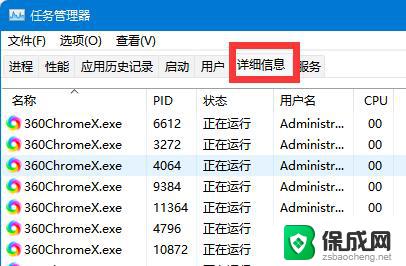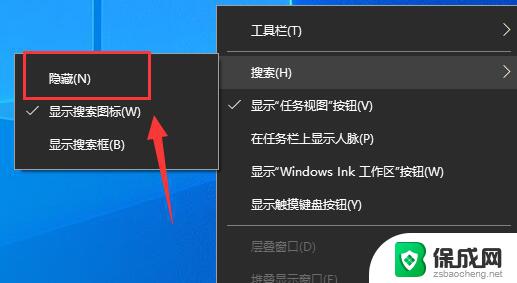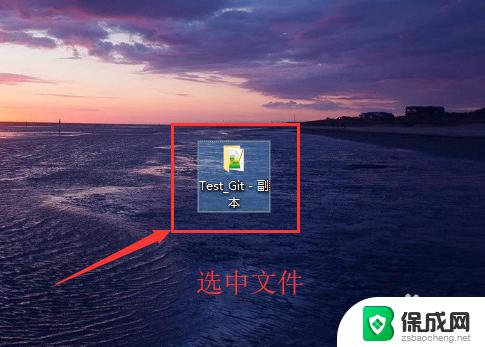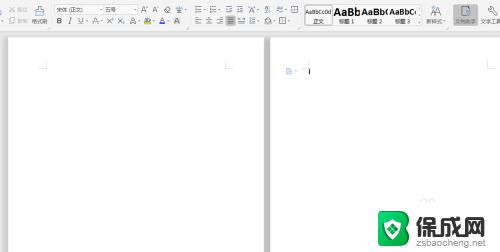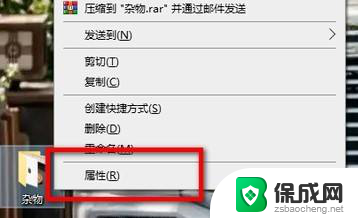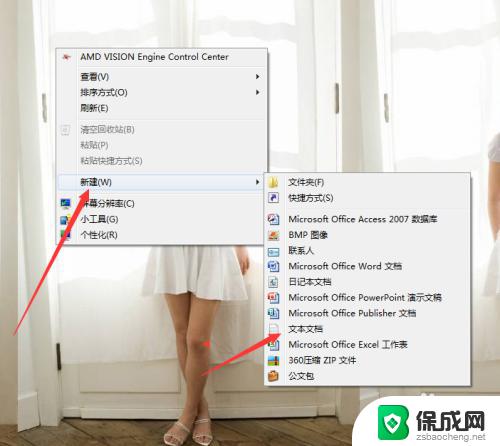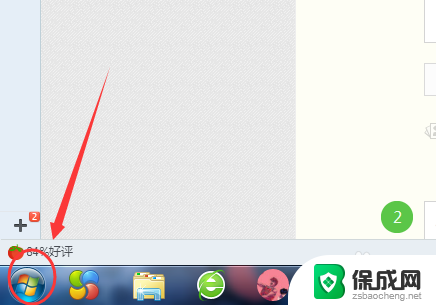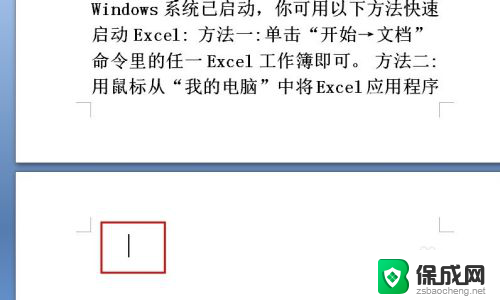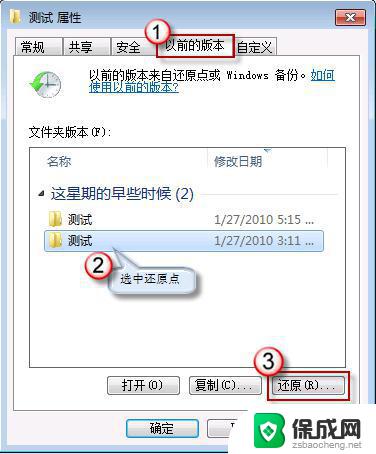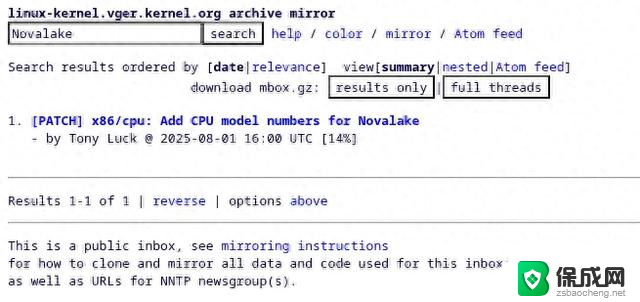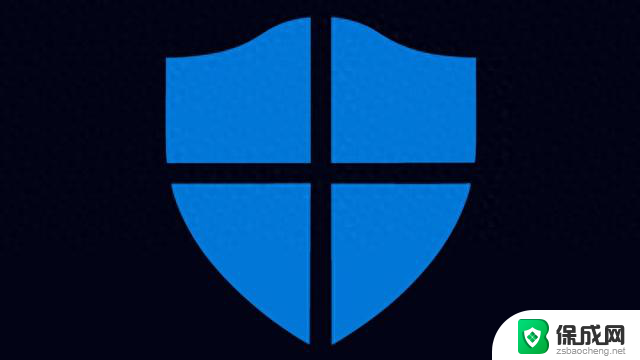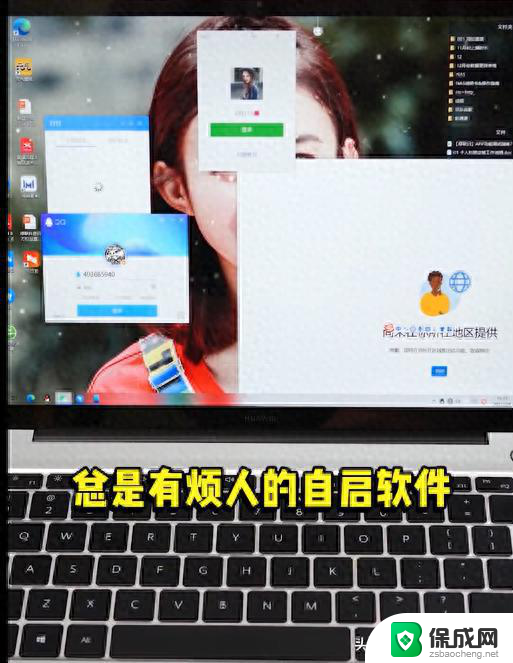ppt文本框怎么删除 ppt怎么删除文本框快捷键
更新时间:2024-08-01 10:19:32作者:zsbaocheng
在使用PPT制作演示文稿时,我们经常会遇到需要删除文本框的情况,如何快速删除文本框呢?在PPT中,可以使用快捷键来实现这一操作,只需要选中要删除的文本框,然后按下Delete键即可快速删除文本框。这样可以帮助我们更高效地编辑和调整PPT内容,提升制作效率。希望以上方法可以帮助大家更好地运用PPT制作优质的演示文稿。
方法如下:
1.方法一:键盘删除法:用鼠标在要删除的文本框内单击一下,文本框四周就会显示出此文本框的边框线。且边框线的线形为虚线,实际上这时并没有真正选中文本框。

2.用鼠标在文本框虚线上单击一下,等虚线变成实线后。才表示我们选中了此文本框。

3.当文本框被选中后,按一下键盘上的“Delete”键。

4.此时被选中的文本框就会被删除掉。
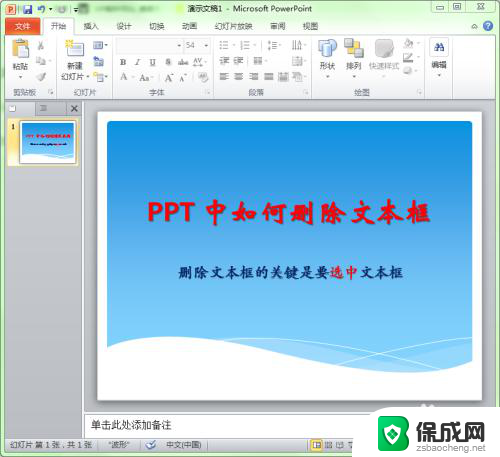
5.方法二:剪切法:重复上述第1至2步,将要删除的文本框选中。
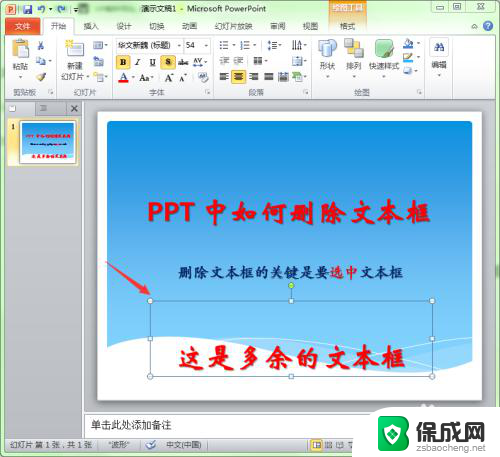
6.确定光标在要删除的文本框边线上,右击鼠标。在弹出的右键菜单中选择“剪切”命令即可。
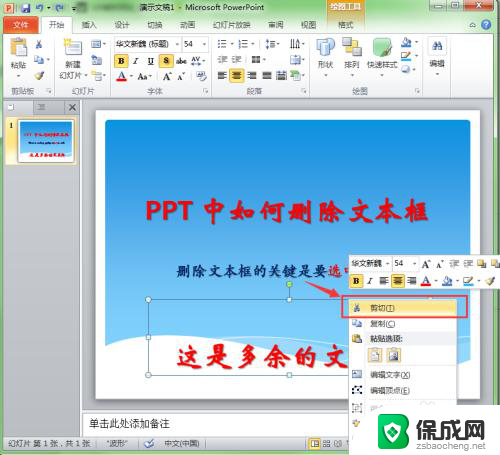
以上就是删除ppt文本框的全部内容的方法,如果有任何疑问,您可以参考以上小编的步骤进行操作,希望这对您有所帮助。